使い勝手もなかなかです。
昨日購入したSF113-31。
今回は細かいところを見ていきながら、SSDを搭載してOSを導入します。
まず、底面の前側ゴム足が左右ともなくなっていたので、それっぽいのを貼り付け。

底面ケースは9本のねじでとまっています。
奥側左右カドの2本が少し長め。他は同じ長さです。

ヘックスローブねじですね。サイズはT6。質感がいい。
底面ケースを開けるとこのような感じ。

向かって右奥のフレキシブルケーブルを外して、M.2のSSDを導入します。

今回は128GBを導入。
ところでこのバッテリー、色々調べると手持ちのAO1-132と同じ型番のようです。
いずれ確認してみよう。
SDカードは左側面に配置。

自分と同じ世代であれば、おおっ!となるであろう「PENTIUM」のロゴ。
パームレスト右側には指紋認証装置を搭載。
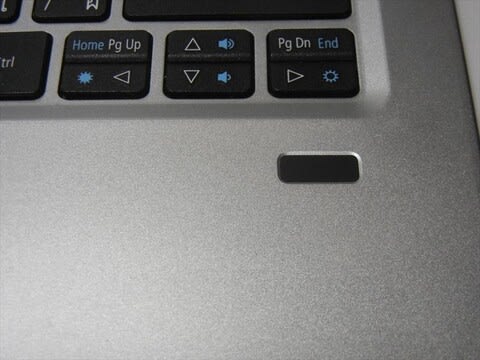
そして、最大の特徴がこちら。


わー、アルファベットの他に見たことない文字が並んでる~。とはいっても、英語キーボードで設定すれば普通に使えます。
Enterキーのすぐ上のキーがちょっとじゃまだなぁ。Enterキーとぴったりくっついているので、よくミスタイプします。
OSはWindows10Proを導入。

無事にインストール完了です。
ドライバはWindowsUpdateをかけても3つくらい不明で残るので、acerのサイトから専用ドライバをダウンロードして導入しましょう。
重量が約1.3kgと若干重たいですが、13.3インチのIPSグレア液晶は1920 x 1080と表示範囲が広く、快適。
バッテリーもそのままでそこそこ持ちそうなので、モバイル機として使うことに問題はないと判断。
さっそく今日からお供開始です。
 にほんブログ村
にほんブログ村

昨日購入したSF113-31。
今回は細かいところを見ていきながら、SSDを搭載してOSを導入します。
まず、底面の前側ゴム足が左右ともなくなっていたので、それっぽいのを貼り付け。

底面ケースは9本のねじでとまっています。
奥側左右カドの2本が少し長め。他は同じ長さです。

ヘックスローブねじですね。サイズはT6。質感がいい。
底面ケースを開けるとこのような感じ。

向かって右奥のフレキシブルケーブルを外して、M.2のSSDを導入します。

今回は128GBを導入。
ところでこのバッテリー、色々調べると手持ちのAO1-132と同じ型番のようです。
いずれ確認してみよう。
SDカードは左側面に配置。

自分と同じ世代であれば、おおっ!となるであろう「PENTIUM」のロゴ。
パームレスト右側には指紋認証装置を搭載。
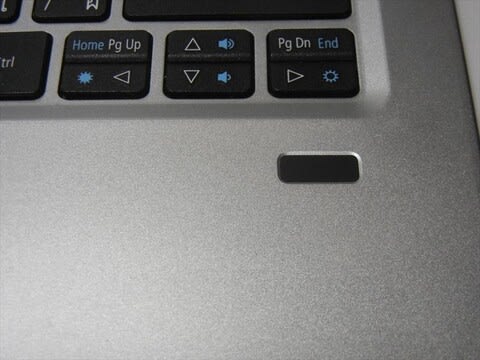
そして、最大の特徴がこちら。


わー、アルファベットの他に見たことない文字が並んでる~。とはいっても、英語キーボードで設定すれば普通に使えます。
Enterキーのすぐ上のキーがちょっとじゃまだなぁ。Enterキーとぴったりくっついているので、よくミスタイプします。
OSはWindows10Proを導入。

無事にインストール完了です。
ドライバはWindowsUpdateをかけても3つくらい不明で残るので、acerのサイトから専用ドライバをダウンロードして導入しましょう。
重量が約1.3kgと若干重たいですが、13.3インチのIPSグレア液晶は1920 x 1080と表示範囲が広く、快適。
バッテリーもそのままでそこそこ持ちそうなので、モバイル機として使うことに問題はないと判断。
さっそく今日からお供開始です。



















































